电脑w10启动项那些可以关闭 win10系统怎么关闭无用开机启动项
时间:2021-07-21作者:xinxin
每次在启动win10电脑之后,系统中都会有一些程序功能随之启动,这就是我们熟知的开机启动项,不过由于系统中的开机启动项过多时,往往会导致win10电脑启动速度变慢,对此电脑w10启动项那些可以关闭呢?这里小编就来教大家win10系统关闭无用开机启动项设置方法。
推荐下载:win10镜像纯净版
具体方法:
1、按下键盘上的“win+r”打开电脑的运行功能

2、输入“msconfig”,点击“确定”;
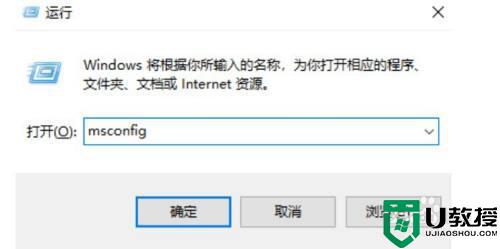
3、在新页面中选择“启动”这个选项卡
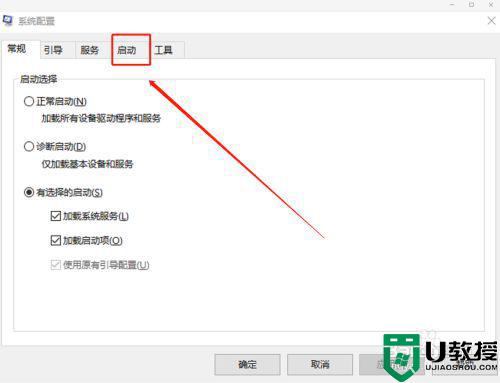
4、之后点击“打开任务管理器”;
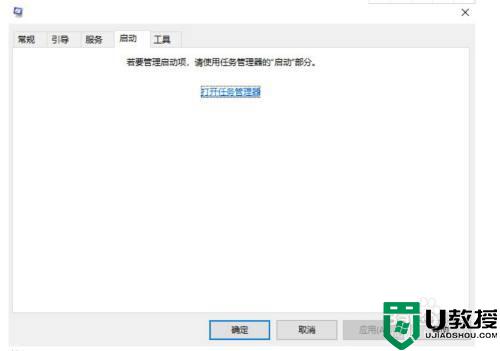
5、以下的启动项中的自动时区更新程序,都是可以被开机禁止的;
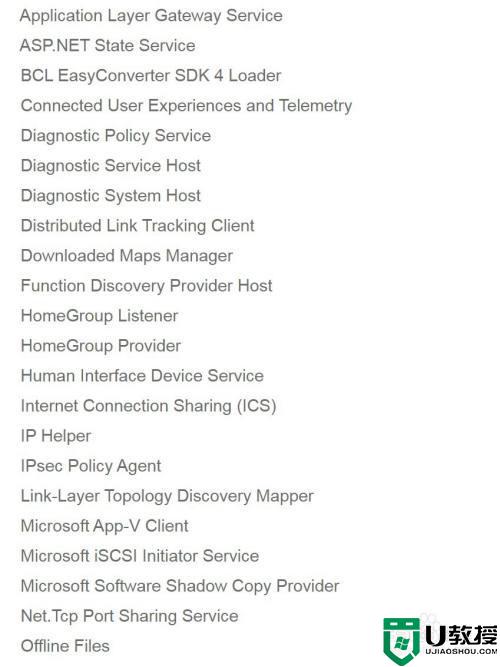
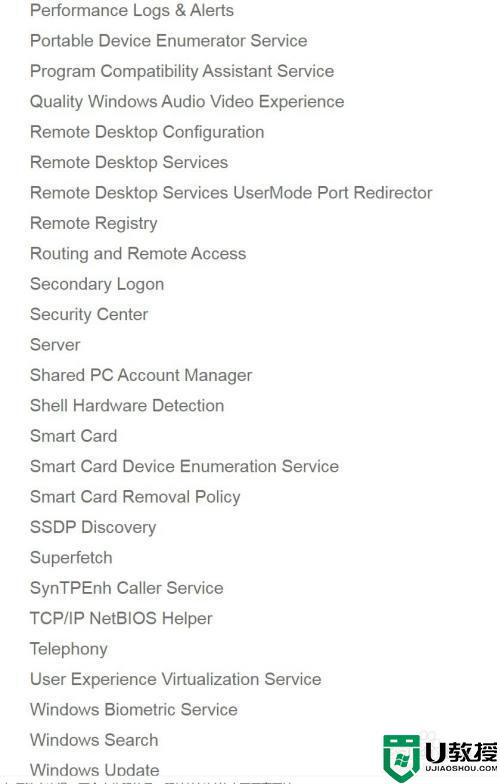
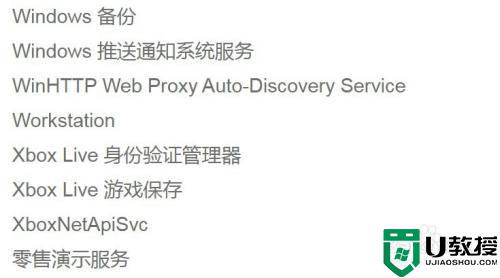
以上就是关于win10系统关闭无用开机启动项设置方法了,还有不清楚的用户就可以参考一下小编的步骤进行操作,希望能够对大家有所帮助。
相关教程:
win10添加开机启动项

